안녕하세요.
테너쉐어 입니다~
갤럭시 퀵쉐어는 삼성 스마트폰의 편리한 기능으로,
파일 전송, 기기 연결, 메모 공유 등 다양한 기능을 제공합니다.
그러나 때때로 퀵쉐어를 사용하는 도중 오류가 발생할 수 있는데요~
이러한 오류는 사용자 경험을 저해하고
파일 및 데이터의 손실로 이어질 수 있다는거 알고 계시나요?

그래서 오늘은 흔히 발생하는 #퀵쉐어오류 들과
이를 해결하기 위한 효과적인 방법들을 제시하여
사용자들이 간편하게 문제를 해결할 수 있도록 돕고자 합니다~
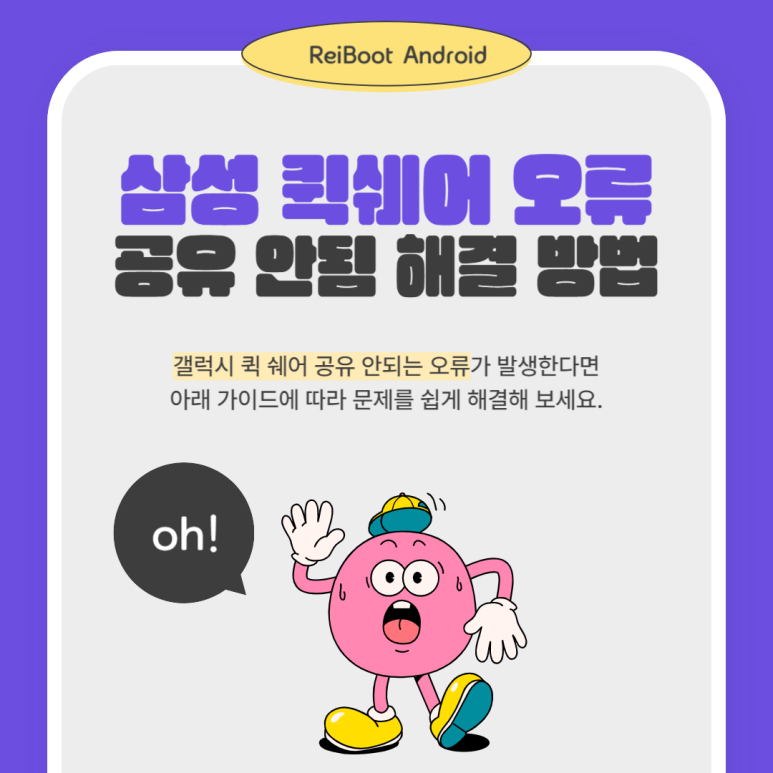
목록
- 파트 1: 갤럭시 퀵 쉐어란 무엇인가?
- 파트 2: 갤럭시 퀵 쉐어 사용 방법
- 파트 3: 갤럭시 퀵 쉐어 공유 실패 원인과 해결 방법
파트 1: 갤럭시 퀵 쉐어란 무엇인가?
갤럭시 퀵 쉐어(Galaxy Quick Share)는 삼성 전자에서 개발한 최신 스마트폰 간 파일 및 콘텐츠 공유 서비스입니다. 이 기능은 삼성 갤럭시 시리즈의 최신 모델들에서 사용 가능하며, Android 기반의 스마트폰 간 빠르고 간편한 파일 전송을 제공합니다.
갤럭시 퀵 쉐어는 기기 간 Bluetooth 및 Wi-Fi Direct 연결을 기반으로 작동하며,
NFC(Near Field Communication) 기능을 이용하여 기기 간 쉽게 연결할 수 있습니다.
사용자들은 이 기능을 통해 사진, 비디오, 음악, 문서 파일 등을 다른 갤럭시 사용자들과 공유할 수 있습니다.
더욱 편리한 기능으로는 퀵 쉐어를 이용하여 다른 기기와의 화면 공유도 가능합니다.
이를 통해 모바일 환경에서 프리젠테이션, 게임 플레이 등을 실시간으로 공유하거나, 동영상 감상을 친구들과 함께 즐길 수 있습니다.
또한, 갤럭시 퀵 쉐어는 삼성의 노력으로 개발된 보안 시스템을 적용하여 사용자들의 개인 정보와 파일을 안전하게 보호합니다. 이를 통해 사용자들은 높은 보안 수준 하에서 파일 공유를 즐길 수 있습니다.
파트 2: 갤럭시 퀵 쉐어 사용 방법
#갤럭시퀵쉐어 는 갤럭시 스마트폰 사용자들에게 빠르고 간편한 파일 및 콘텐츠 공유를 제공합니다.
아래는 #삼성퀵쉐어 를 사용하는 간단한 방법입니다.
퀵 쉐어 활성화
갤럭시 스마트폰의 상단 바를 아래로 내리면 빠른 실행 메뉴가 표시됩니다.
여기서 'Quick Share' 아이콘을 찾아 클릭하여 퀵 쉐어를 활성화합니다.
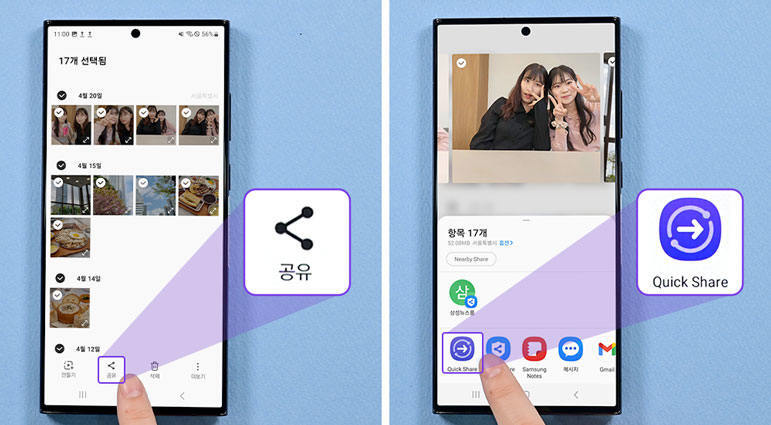
다른 갤럭시 사용자에게 파일 전송
- 갤러리나 파일 탐색기에서 공유하고자 하는 파일(사진, 동영상, 문서 등)을 선택합니다.
- 선택한 파일을 공유하기 위해 '공유' 아이콘을 누릅니다.
- 이때, 팝업 창에서 'Quick Share' 아이콘을 클릭하면 주변에 있는 갤럭시 기기들이 검색됩니다.
- 전송하고자 하는 갤럭시 사용자를 선택하면 해당 사용자의 갤럭시 기기에 파일 전송 요청이 전송됩니다.
- 상대방은 전송 요청을 수락하면 파일이 즉시 전송되며, 공유된 파일은 상대방의 갤러리 내에 'Quick Share' 폴더에서 확인할 수 있습니다.
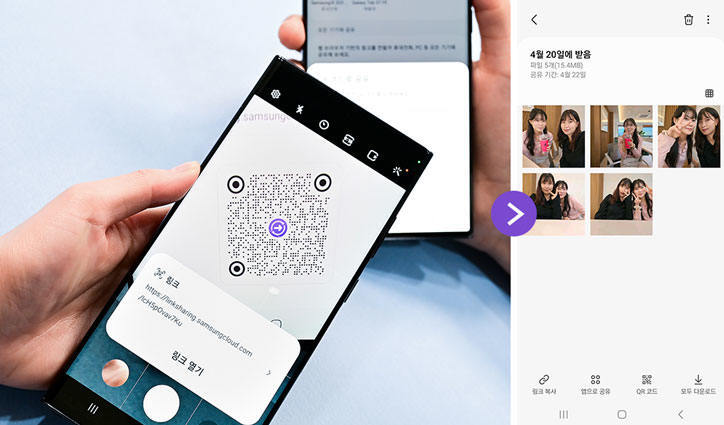
다른 스마트폰 사용자에게 파일 전송
- 갤러리나 파일 탐색기에서 공유하고자 하는 파일을 선택합니다.
- '공유' 아이콘을 누르고, 'Quick Share'를 선택합니다.
- 다른 스마트폰 사용자에게 파일을 공유하기 위해 총 3가지 전송 옵션 중 한 가지를 선택합니다: 링크 복사, 앱으로 링크 공유, QR 코드로 공유.
- 선택한 방법으로 파일을 공유하고자 하는 대상에게 링크 또는 QR 코드를 전송합니다.
- 상대방이 링크를 열거나 QR 코드를 스캔하면 파일을 다운로드 없이 공유할 수 있습니다.
다른 갤럭시 기기(태블릿, 노트북 등)와 파일 공유
- 퀵 쉐어 기능을 활성화한 두 갤럭시 기기를 준비합니다.
- 파일을 선택한 뒤, 'Quick Share'를 클릭합니다.
- '파일 지정, 퀵 쉐어 공유, 대상 선택' 단계를 따라 두 기기 간 쉽게 파일을 공유할 수 있습니다.
이렇게 간단한 절차를 따라 갤럭시 퀵 쉐어를 사용하여
다른 사용자들과 빠르고 간편하게 파일 및 콘텐츠를 공유할 수 있습니다.
또한, 퀵 쉐어는 삼성 클라우드를 통해 보안적으로 파일을 관리하여
안전하고 편리한 파일 공유 경험을 제공합니다.
파트 3: 갤럭시 #퀵쉐어공유 안됨 원인과 해결 방법
연결된 Wi-Fi 또는 데이터 연결의 문제
연결된 Wi-Fi 또는 데이터 연결이 원활하지 않을 경우,
다음과 같은 점을 확인하고 해결해보시기 바랍니다.
- Wi-Fi 연결: Wi-Fi 신호가 강하고 안정적인지 확인하고, Wi-Fi 암호가 정확히 입력되었는지 확인합니다.
- 라우터를 재부팅해보거나 다른 Wi-Fi 네트워크에 연결해봅니다.
- 데이터 연결: 모바일 데이터 사용 시, 신호가 충분한 지역에 있는지 확인하고, 데이터 트래픽이 사용 가능한 상태인지 확인합니다. 필요한 경우 데이터 허용 설정을 확인하고, 연결 재설정을 시도해봅니다.
기기 간 연결 문제
기기 간 연결이 원활하지 않을 경우, 다음과 같은 점을 확인하고 해결해보세요.
- Wi-Fi Direct: Wi-Fi Direct 연결을 위해 해당 기능이 활성화되어 있는지 확인합니다. 또한, 기기들이 서로 Wi-Fi Direct를 지원하는지 확인하고, 기기 간 가까운 거리에서 연결을 시도합니다.
- NFC: NFC 기능을 통해 연결 시도 시, 각 기기의 NFC가 켜져 있는지 확인하고, 기기를 서로 가까이 접촉시켜봅니다.
파일 형식의 제한
갤럭시 퀵 쉐어는 모든 파일 형식을 지원하지 않을 수 있습니다. 파일을 공유하기 전에 지원되는 형식인지 확인하고, 필요에 따라 파일 형식을 변환하거나 다른 형식으로 압축하여 시도해보시기 바랍니다.
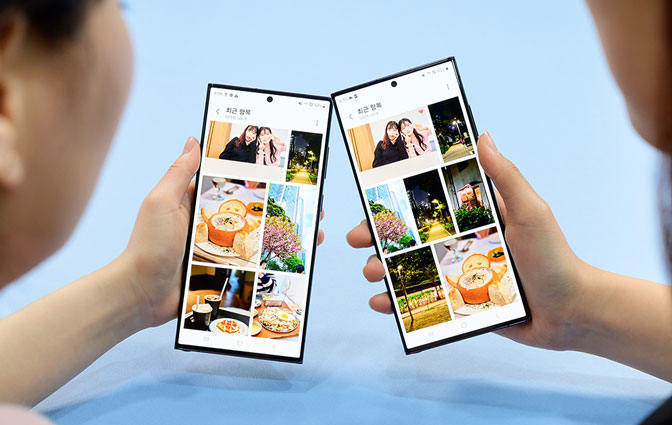
네트워크 설정 문제
Wi-Fi 또는 데이터 연결에 문제가 있는 경우, 해당 네트워크 설정을 확인하고 문제를 해결해보시기 바랍니다. 라우터를 재부팅하거나 데이터 연결을 재설정하며, 필요에 따라 APN 설정 등을 확인해야 할 수 있습니다.
잘못된 앱 설정(갤럭시 퀵 쉐어 앱 설정이 잘못 된 경우)
갤럭시 퀵 쉐어 앱의 설정을 확인합니다. 앱 설정에서 필요한 권한이 허용되었는지, 전송 대상 설정 등이 정확한지 확인하고 필요한 설정을 확인하시기 바랍니다.
갤럭시 핸드폰 시스템 문제
갤럭시 핸드폰의 시스템 오류로 인해 퀵 쉐어 공유가 작동하지 않을 수 있습니다.
이럴 때는 ReiBoot for Android ( 레이부트 안드로이드 ) 소프트웨어를
사용하여 시스템 문제를 해결해보세요.
그럼 안드로이드용 레이부트로
어떻게 갤럭시 핸드폰 시스템 문제를 해결하는지 자세히 알아보겠습니다.
- 컴퓨터에 Android용 ReiBoot를 다운로드하고 갤럭시 핸드폰을 컴터에 연결합니다. 그리고 "안드로이드 시스템 복구"를 클릭합니다.

- 다음으로 갤럭시 핸드폰 문제를 해결하려면 "지금 복구"를 클릭합니다.
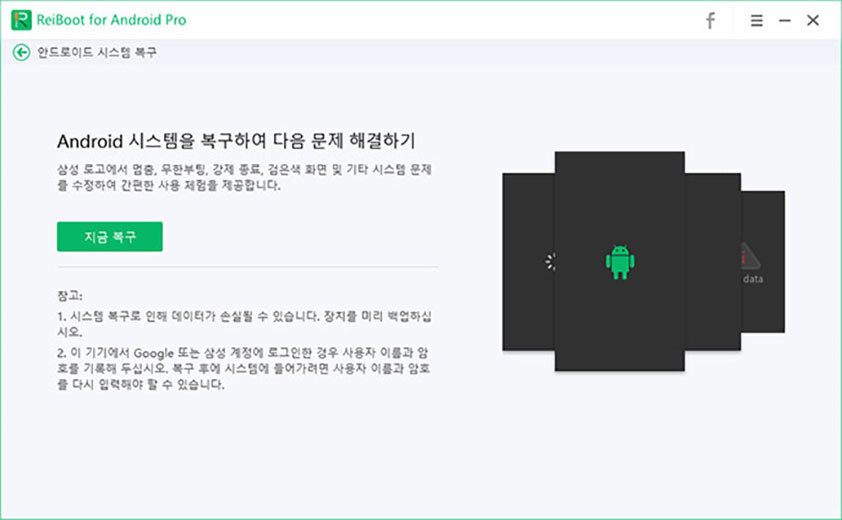
- 정확한 갤럭시 핸드폰 정보를 선택하고 입력합니다.
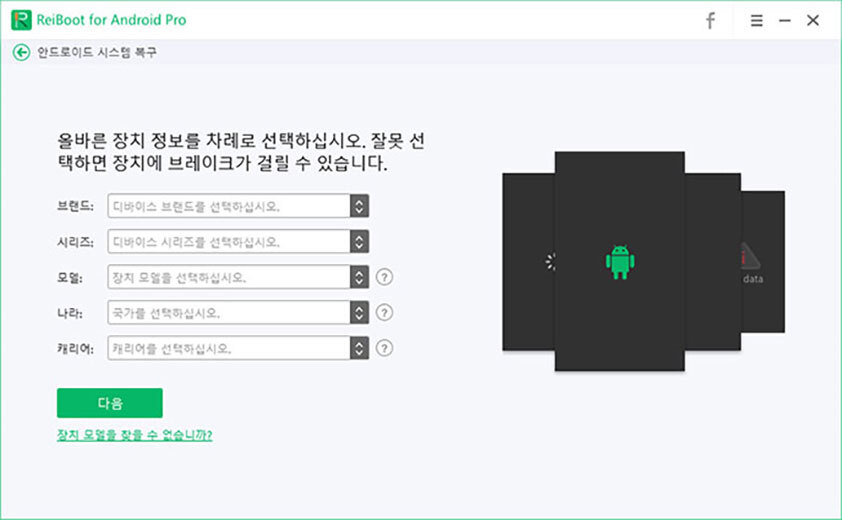
- 펌웨어 패키지를 다운로드하고 복구를 시작합니다.
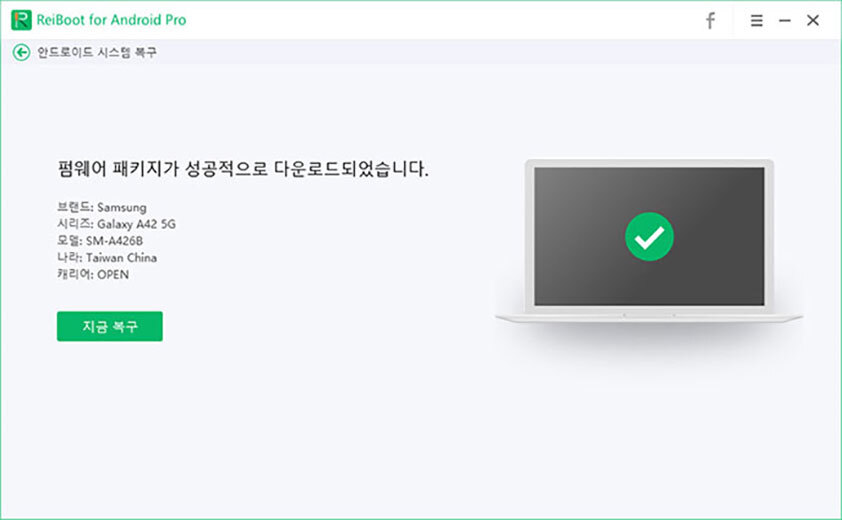
- 복구가 전부 완료되면 갤럭시 핸드폰이 정상적으로 부팅됩니다. 그러면 오류문제가 깨끗이 해결된 것을 보실 수 있습니다.
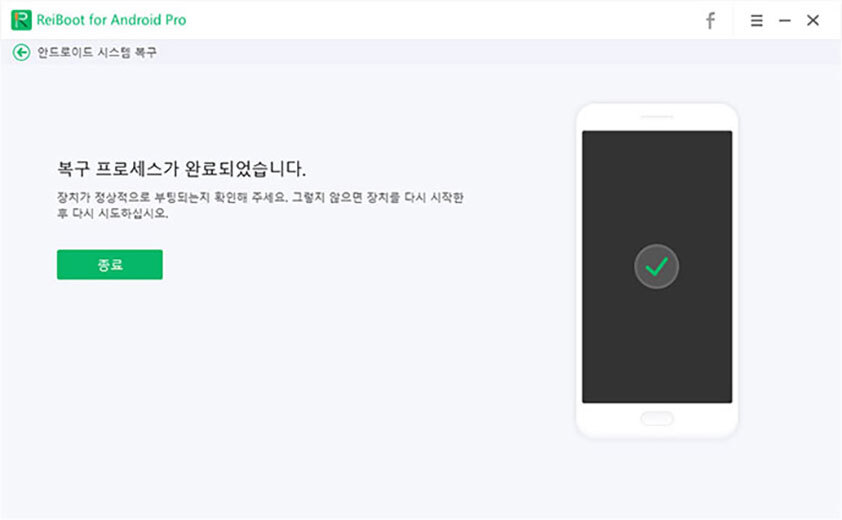
결론
갤럭시 퀵 쉐어는 삼성 스마트폰 사용자들에게 제공되는 강력하고 편리한 기능으로,
다양한 파일과 콘텐츠를 빠르고 간편하게 공유할 수 있습니다.
그러나 때때로 퀵 쉐어를 사용하는 도중 오류가 발생할 수 있습니다.
연결된 Wi-Fi 또는 데이터 연결의 문제, 기기 간 연결 문제, 파일 형식의 제한, 네트워크 설정 문제, 잘못된 앱 설정, 그리고 갤럭시 핸드폰 시스템 문제 등을 확인하고 간단한 해결 방법들을 제시하였습니다.
특히, 갤럭시 핸드폰 시스템 문제로 인한 #퀵쉐어실패 시,
ReiBoot for Android ( 레이부트 안드로이드 )와 같은 소프트웨어를 활용하여
시스템 문제를 해결할 수 있다는 것도 잊지 마세요!!
이러한 소프트웨어를 활용하면 사용자들은 손쉽게 시스템 오류를 복구할 수 있으며,
갤럭시 퀵 쉐어를 원활하게 사용할 수 있게 됩니다~
ReiBoot for Android ( 레이부트 안드로이드 ) 바로 가기↓↓↓
[공식]Tenorshare ReiBoot - 최고의 iOS 시스템 복구 소프트웨어
아니요. ReiBoot 프로그램은 주로 Apple 로고, 부팅 루프 등과 같은 대부분의 iOS 시스템 문제를 해결합니다. 만약 iOS 기기에 탈옥, 컴퓨터 환경 문제 또는 다른 사유로 인해 하드웨어에 문제가 생겼
www.tenorshare.kr
'안드로이드 이슈 해결사' 카테고리의 다른 글
| 갤럭시 z플립5 발열이 심하다면? 해결방법 알아보기 (0) | 2023.09.19 |
|---|---|
| 갤럭시 z플립5 충전이 안된다고? 해결방법 총정리 (0) | 2023.08.30 |
| 집에서 갤럭시 화면 터치 안되는 문제 해결하는 방법 (0) | 2023.05.02 |
| 갤럭시 S23 울트라 지문인식 오류 해결방법 (0) | 2023.04.27 |
| 갤럭시 카카오톡 계정 두개 카톡 듀얼메신저 만드는 방법 및 계정 삭제하는 방법 (0) | 2023.03.29 |



